如何用PPT来制作图片轮换的的展示效果
编辑:Simone
2025-01-11 15:34:22
1098 阅读
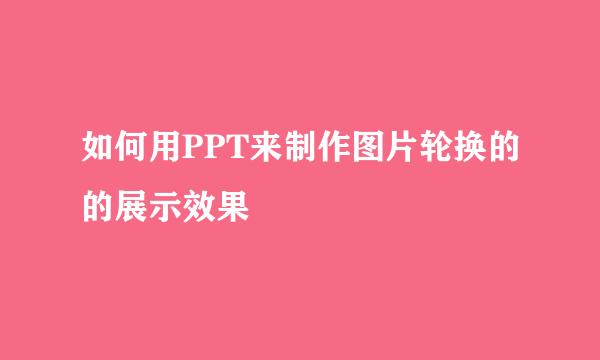
PPT可以说是图片文字都可以进行很好的展示的软件,PPT中图片的展示更是有多种方式,今天我们来看看如何制作一种图片轮回转换的效果。
1,如果电脑上没有PPT的要从网上先下载好,并安装上,打开。
2,打开后,我们首先要先来设置一个背景图片,在左侧PPT中右击选择“版式”空白。
3,然后右击幻灯片选择“设置背景格式”在填充中选择“图片或纹理填充”,在里面选择文件然后选择自己的图片进行插入。
4,背景图片插入好后,下一步就该来填入图片,点击插入菜单插入“图片”,这里需要插入多张图片。
5,图片插入好后,我们需要将图片的大小设置成统一大小,选中所有图片右击,选择,“大小和位置”,来将图片的大小设置成一样。
6,这一步就要设置动画来了,点击“动画菜单”,添加动画,选择动作路径为向左。
7,设置好动画路径后,点击动画窗格,在效果选项中,计时中重复选择到幻灯片末尾,点击确定。
版权声明:本站【趣百科】文章素材来源于网络或者用户投稿,未经许可不得用于商用,如转载保留本文链接:https://www.qubaik.com/answer/117298.html



